GOOGLE – Configuração de Regras Anti-spam
Configurar lista de permissões por endereço IP no Google Workspace
Adicionar endereços IP da Beephish à lista de permissões de e-mail:
- console de administração do Google Workspace e clique em Aplicativos > Google Workspace > Gmail.
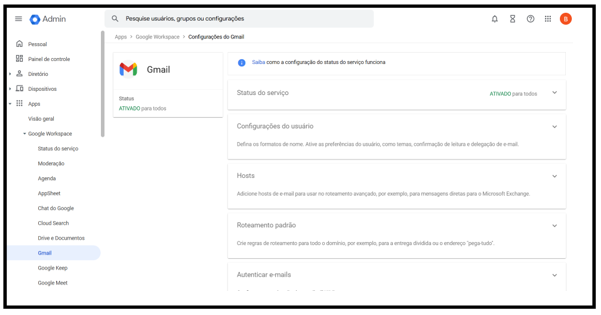
- Clique em Spam, Phishing e Malware
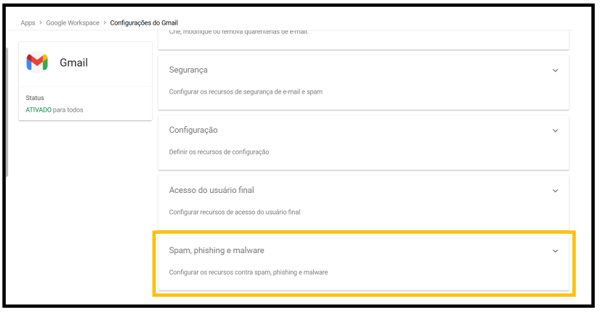
- Na seção Lista de e-mails permitidos, insira nossos endereços IP (204.220.178.29, 204.220.181.109, 159.112.253.241 e 187.45.191.192/26) separados por vírgulas. Clique em salvar.
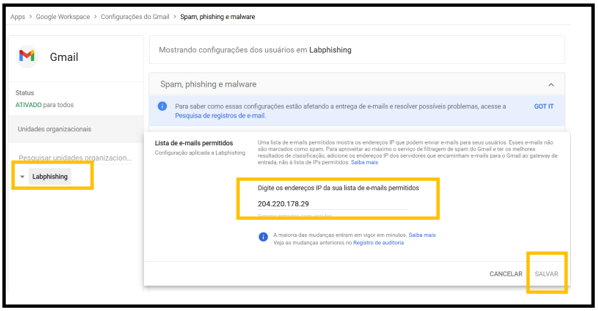
- Adicionar endereços IP (204.220.178.29, 204.220.181.109, 159.112.253.241 e 187.45.191.192/26) da Beephish como gateways de entrada.
RegExp: kzndsfgklinjvsdnfioasm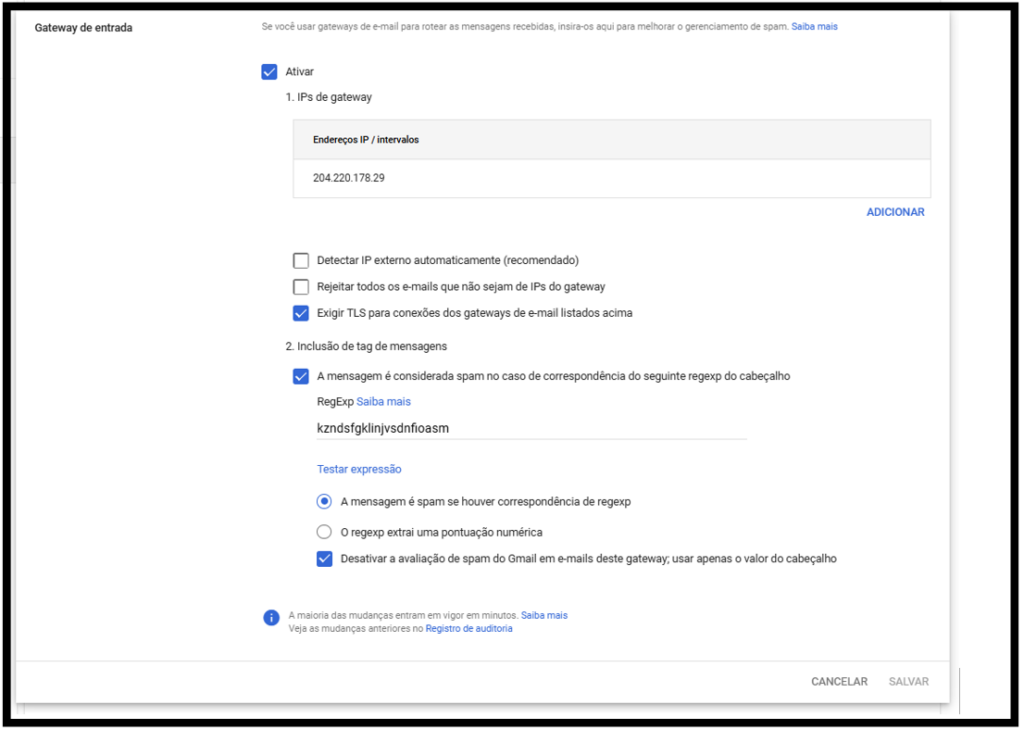
- Clique em Salvar . Esta configuração pode levar até uma hora para ser implantada para todos os seus usuários.
- Lista de permissões por cabeçalho de e-mail no Google Workspace
Para adicionar a Beephish à lista de permissões por cabeçalho de e-mail no Google Workspace, siga as etapas abaixo: - Faça login na sua conta de administrador do Google e clique em Aplicativos.
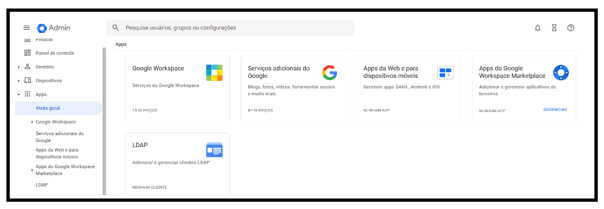
- Clique em Google Workspace.
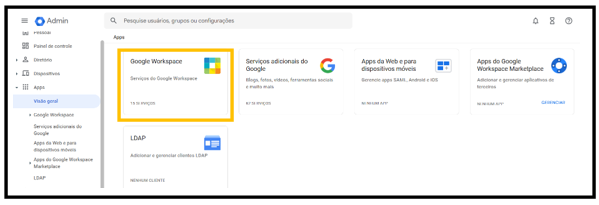
- Na área Exibindo status para aplicativos em todas as unidades organizacionais , clique em Gmail.
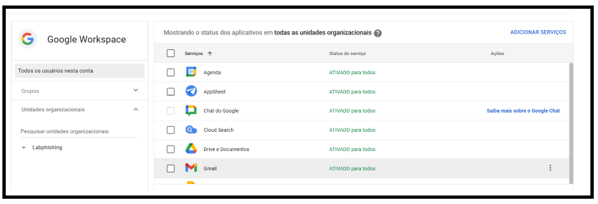
- Na área do Gmail , clique em Compliance.
- Navegue até a seção Compliance do conteúdo, Clique em configurar.
- No campo Mensagens de e-mail afetadas, marque a caixa de seleção Entrada/Recebidas e a caixa de seleção Interno – recebendo.
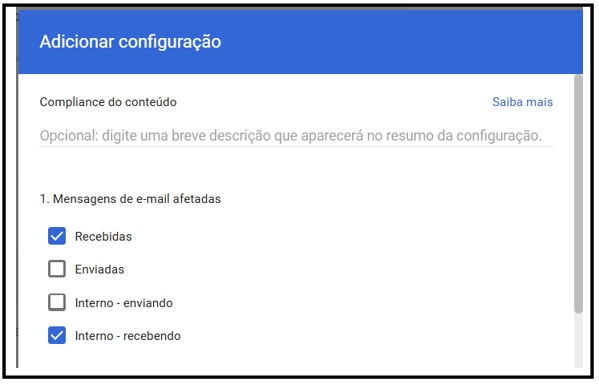
- Na aba Expressões , clique no primeiro menu suspenso.
No primeiro menu suspenso, selecione se ALGUMA das opções a seguir corresponde à mensagem. - Clique em Adicionar.
- Selecione, Correspondência de conteúdo avançado.
a. No campo Local , selecione Cabeçalhos completos .
b. No campo Tipo de correspondência , selecione Contém texto .
c. No campo Conteúdo, insira o texto do cabeçalho. O cabeçalho padrão da Beephish é “X-PHISH-TEST”.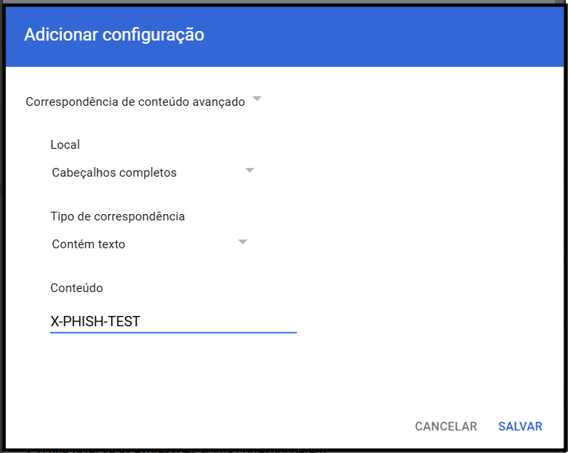
d. Clique em SALVAR . - No campo O que fazer se as expressões acima corresponderem, faça o seguinte , marque a caixa de seleção Ignorar filtro de spam para esta mensagem em Spam.
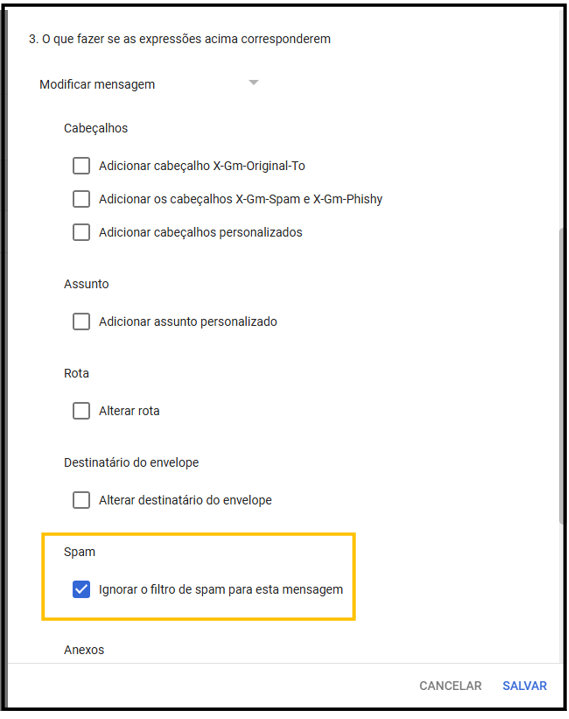
- Clique em, Salvar.
- Lista de permissões por conformidade de conteúdo no Google Workspace
- Faça login na sua conta de administrador do Google e clique em Aplicativos.
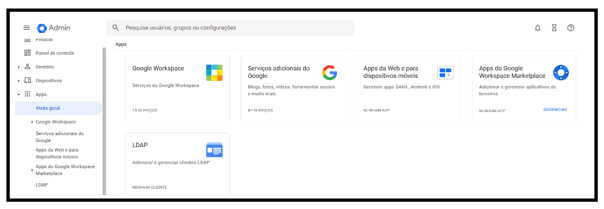
- Clique em Google Workspace.
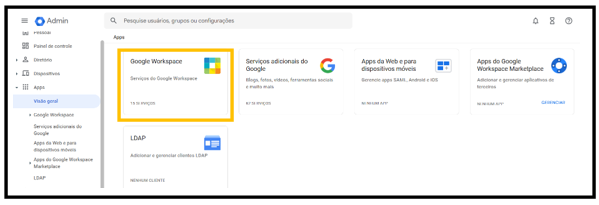
- Na área do Gmail , clique em Compliance.
- Navegue até a seção Compliance do conteúdo, Adicionar outra regra.
- Na área Mensagens de e-mail a serem afetadas , marque a caixa de seleção Entrada.
- Na aba Expressões , clique no primeiro menu suspenso.
No primeiro menu suspenso, selecione se ALGUMA das opções a seguir corresponde à mensagem. - Clique em Adicionar.
Selecione, Correspondência de conteúdo avançado.
a. No primeiro menu suspenso, selecione Correspondência de metadados.
b. No menu suspenso Atributo , selecione IP de origem.
c. No menu suspenso Tipo de correspondência , selecione O IP de origem está dentro do seguinte intervalo.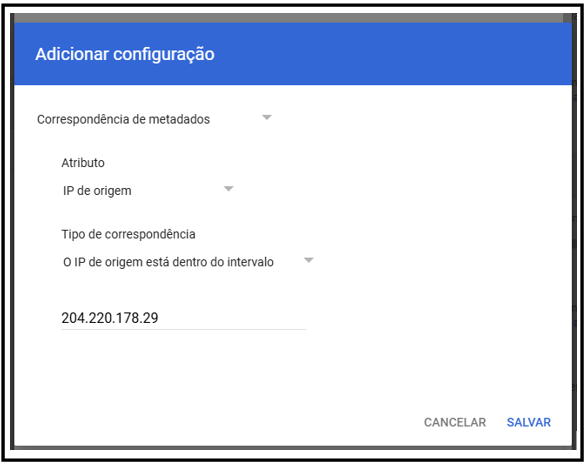
d. Clique em, Salvar. - Na área Se as expressões acima corresponderem, faça o seguinte , marque as caixas de seleção na captura de tela e na lista abaixo:
a. Em Spam , marque a caixa de seleção Ignorar filtro de spam para esta mensagem .
b. Em Criptografia , marque a caixa de seleção Exigir transporte seguro (TLS).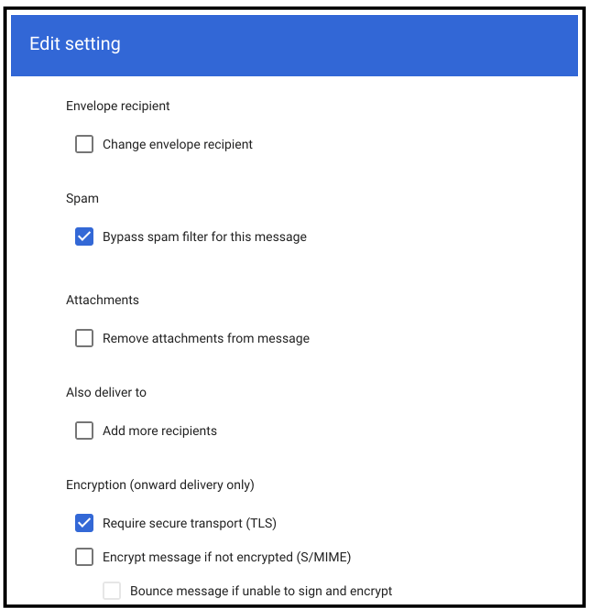
- Clique em, Salvar.